Paso 2: Configuración
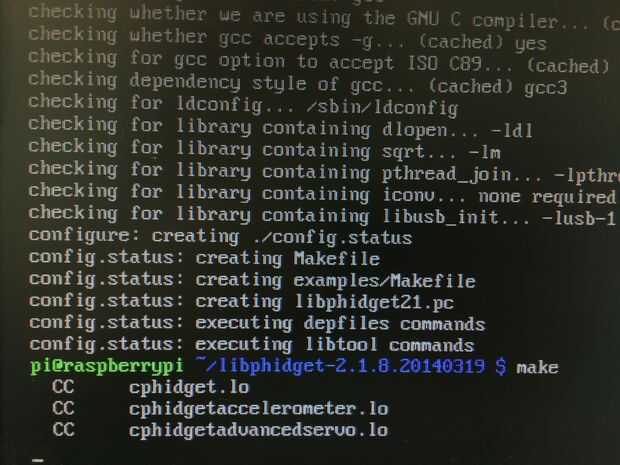
Pensé que Python sería el mejor lenguaje para trabajar con, con su abundancia de paquetes de tercera parte y el gran apoyo de Phidget, llevaría a un proceso de desarrollo rápido estupendo - necesitan resultados rápidamente! También viene pre-instalado con el sistema operativo de Raspbian en la Pi, por lo menos tiempo gastado conseguir configurar.
En primer lugar, tenemos que configurar nuestro entorno de desarrollo de Phidget. Después de haber arrancado en Raspbian (NOOBS hace este proceso muy fácil), asegúrese de que está conectado a internet y abre una Terminal. Primero necesitamos instalar el paquete libusb, un requisito previo para la biblioteca de Phidget:
sudo apt-get update
sudo Apto-conseguir instalar libusb-1.0.0-dev
Luego podemos descargar el código fuente de libphidget y compilarlo. Cuidado, esta parte tuvo más de una hora en nuestra Pi! Después de esto también a instalar reglas de udev de Phidget para que procesos no root pueden acceder a hardware Phidget.
wget http://www.phidgets.com/downloads/libraries/libphidget.tar.gz
tar zxvf libphidget.tar.gz
CD libphidget *
. / configure
sudo hacer instalar
sudo cp phidgets.rules/99-udev /etc/udev/rules.d/
Ahora necesitamos biblioteca Phidget Python. Esto viene en un archivo ZIP y el Pi no enviar con un programa de descomprimir (algunas partes del estándar ZIP están cubiertos por patentes) pero fácilmente podemos instalar uno: sudo apt-get instala unzip
Ahora podemos descargar e instalar la biblioteca de Python:
CD ~
wget http://www.phidgets.com/downloads/libraries/PhidgetsPython.zip
unzip PhidgetsPython.zip
CD PhidgetsPython
sudo python setup.py install
CD...
Finalmente, como nos va tratando con sonido, debemos de seleccionar el dispositivo de salida derecha (estamos utilizando el conector de 3,5 mm y la IP por defecto para enviar audio sobre la salida HDMI) y subir el volumen al máximo (+ 4dB) como podemos controlar esto con nuestros altavoces.
sudo amixer cset numid = 3 1
sudo amixer set PCM--400













